Cómo pasar fotos y otros archivos de un móvil Android a otro sin conexión: Nearby Share
Si necesitas transferir archivos entre móviles Android sin conexión, la aplicación Nearby Share permite usar varios protocolos.
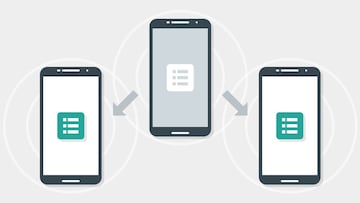
Tras varios años de desarrollo, Google estrenó en 2020 para Android la app Nearby Share, una plataforma que permite "compartir de forma fiable y sencilla" contenidos entre miles de modelos de teléfonos Android incluso sin conexión, para facilitar el intercambio instantáneo de archivos, enlaces, fotografías y más.
Google Nearby Share
La app te permite compartir de forma rápida de una lista de dispositivos cercanos con los que puedes compartir contenido. Una vez que selecciones el receptor, se le notificará con la opción de aceptar o rechazar el archivo.
Noticias relacionadas
A continuación, Nearby Share elige automáticamente el mejor protocolo para compartir de forma rápida y sencilla, lo que te permite compartir incluso cuando estás totalmente desconectado. Los protocolos son:
- Bluetooth
- Bluetooth Low Energy
- WebRTC
- WiFi peer-to-peer
Creada para móviles con sistema Android 6 Marshmallow o superior, Nearby Share ha sido desarrollada pensando en la privacidad, para que puedas compartir y recibir archivos con tranquilidad y de forma anónima. Por ello, la app también te permite ajustar la configuración de privacidad desde la Configuración rápida del teléfono en cualquier momento. Puedes estar:
- Oculto
- Visible para algunos contactos
- Visible para todos los contactos
Compartir contenido con otros usuarios
- Abre lo que quieres compartir, como una foto o una página web.
- Toca el icono de Compartir (la flecha hacia la izquierda con círculos) > Compartir con Nearby.
- Es posible que tengas que tocar Activar.
- Mantén tu teléfono y el otro dispositivo cerca.
- En 'Buscando dispositivos cercanos', toca un dispositivo.
- Toca Enviar.
- Se mostrará el mensaje 'Enviando'. Cuando recibas el mensaje 'Enviado', toca Cerrar.
Recibir contenido de otros usuarios
- Recibirás una notificación en la que se indicará que alguien quiere compartir contenido contigo.
- Si aún no lo has hecho, para que la otra persona pueda ver tu dispositivo, toca la notificación.
- Si se te pide que actives Compartir con Nearby, el Bluetooth o la ubicación, toca Activar.
- Para recibir el contenido, toca Aceptar.
Elegir quién puede compartir contenido contigo
- Abre la aplicación Ajustes de tu teléfono.
- Toca Google > Conexiones del dispositivo > Compartir con Nearby > Visibilidad del dispositivo.
- Selecciona las opciones que quieras: Todos los contactos: tus contactos pueden ver el dispositivo mientras la pantalla está encendida y desbloqueada. Algunos contactos: solo los contactos cercanos que elijas pueden ver el dispositivo mientras la pantalla esté encendida y desbloqueada. Oculto: el dispositivo solo es visible mientras la función Compartir con Nearby está abierta.